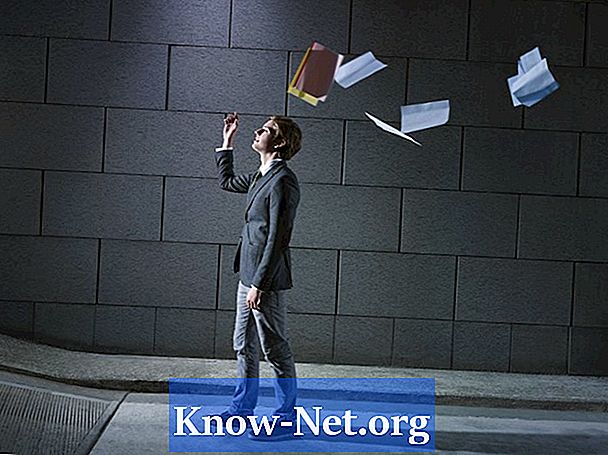Περιεχόμενο
- Ενεργοποιήστε την υποστήριξη PDF στο Word
- Βήμα 1
- Βήμα 2
- Βήμα 3
- Δημιουργία και εκτέλεση κώδικα VBA
- Βήμα 1
- Βήμα 2
- Βήμα 3
- Βήμα 4
- Βήμα 5
- Βήμα 6

Το Microsoft Word 2007 συνοδεύεται από πρόγραμμα επεξεργασίας κώδικα της Visual Basic for Applications (VBA) στον οποίο μπορείτε να δημιουργήσετε στοιχεία ελέγχου που σας επιτρέπουν να εκτελείτε λειτουργίες που κανονικά δεν θα ήταν διαθέσιμες. Με το Word 2007, μπορείτε να χρησιμοποιήσετε το πρόγραμμα επεξεργασίας κώδικα VBA για να αποθηκεύσετε τα έγγραφα του Word σε μορφή PDF. Αυτό μπορεί να είναι χρήσιμο εάν θέλετε να διανείμετε τις αναφορές και τα έγγραφά σας σε μορφή αρχείου διαφορετική από το ".docx" που χρησιμοποιεί το Word. Προτού μπορέσετε να χρησιμοποιήσετε τον κώδικα VBA για να αποθηκεύσετε έγγραφα σε μορφή PDF, ωστόσο, πρέπει να ενεργοποιήσετε την υποστήριξη Microsoft Word για μορφή PDF μέσω ενός δωρεάν πρόσθετου της Microsoft.
Ενεργοποιήστε την υποστήριξη PDF στο Word
Βήμα 1
Ανοίξτε το Microsoft Word 2007. Κάντε κλικ στο μπλε κουμπί βοήθειας στην κορυφή, στη δεξιά γωνία του προγράμματος. Πληκτρολογήστε "μορφές αρχείων pdf και xps" στο πλαίσιο Βοήθεια του Word και πατήστε "Enter". Κάντε κλικ στο αποτέλεσμα "Εκτύπωση, κοινή χρήση και προστασία αρχείων σε μορφές PDF και XPS".
Βήμα 2
Κάντε κλικ στην επιλογή "Εγκατάσταση και χρήση του Microsoft Save as PDF ή XPS add-in" στην ενότητα "Τι θέλετε να κάνετε;" Κάντε κλικ στον σύνδεσμο Internet "Microsoft Save as PDF ή XPS Supplement for 2007 Microsoft Office programs" για να μεταβείτε στη σελίδα λήψεων. Κλείστε το Microsoft Word.
Βήμα 3
Κάντε κλικ στο κουμπί "Λήψη". Αποθηκεύστε το αρχείο στον υπολογιστή σας. Κάντε διπλό κλικ για να ανοίξετε το αρχείο. Κάντε κλικ στο πλαίσιο Όροι άδειας χρήσης Όροι άδειας χρήσης λογισμικού της Microsoft. Κάντε κλικ στο "Συνέχεια" και περιμένετε μέχρι να ολοκληρωθεί η εγκατάσταση.
Δημιουργία και εκτέλεση κώδικα VBA
Βήμα 1
Ανοίξτε ένα έγγραφο του Microsoft Word που θέλετε να μετατρέψετε σε PDF. Κάντε κλικ στο κουμπί του Office και επιλέξτε "Επιλογές λέξεων". Κάντε κλικ στην καρτέλα "Εμφάνιση προγραμματιστή" στην κορδέλα για να την ενεργοποιήσετε. Κάντε κλικ στο "OK".
Βήμα 2
Κάντε κλικ στο "Προγραμματιστής". Κάντε κλικ στο "Μακροεντολές" στην ομάδα "Κωδικοί". Πληκτρολογήστε "Αποθήκευση σε PDF" ή άλλο όνομα της επιλογής σας στο πλαίσιο "Όνομα μακροεντολής". Κάντε κλικ στο κουμπί "Δημιουργία".
Βήμα 3
Εισαγάγετε τους ακόλουθους κωδικούς VBA ή απλώς αντιγράψτε και επικολλήστε τους στο παράθυρο "Νέοι κωδικοί μακροεντολής": ActiveDocument.ExportAsFixedFormat OutputFileName: = _ ActiveDocument.Path & "" & ActiveDocument.Name & ".pdf", ExportFormat: = _
wdExportFormatPDF, OpenAfterExport: = False, OptimizeFor: = _ wdExportOptimizeForPrint, Range: = wdExportAllDocument, _ Item: = wdExportDocumentContent, IncludeDocProps: = True, KeepIRM: = True, _ Δημιουργία σελιδοδεικτών:
BitmapMissingFonts: = True, UseISO19005_1: = False
Βήμα 4
Κάντε κλικ στο μενού "Αρχείο" και κάντε κλικ στο "Κλείσιμο και επιστροφή στο Microsoft Word".
Βήμα 5
Κάντε κλικ στην επιλογή "Μακροεντολές" στην ομάδα "Κωδικός" στην καρτέλα "Προγραμματιστής". Κάντε κλικ στο όνομα της μακροεντολής σας για να την επιλέξετε (εάν δεν είναι ήδη επιλεγμένη). Κάντε κλικ στο "Εκτέλεση" για να εκτελέσετε τον κώδικα VBA και να αποθηκεύσετε αυτόματα το έγγραφο του Word σε PDF. Εντοπίστε το φάκελο στον οποίο αποθηκεύτηκε το έγγραφο του Word για να βρείτε την έκδοση PDF του αρχείου.
Βήμα 6
Ανοίξτε οποιοδήποτε έγγραφο του Word θέλετε να αποθηκεύσετε ως PDF Κάντε κλικ στην καρτέλα "Προγραμματιστής", κάντε κλικ στο "Μακροεντολές" και επιλέξτε το όνομα της μακροεντολής που δημιουργήθηκε και κάντε κλικ στο "Εκτέλεση".